【数据切片与提取】:在ParaView中应用切片工具与提取方法
发布时间: 2025-01-07 13:22:26 阅读量: 13 订阅数: 16 


026-SVM用于分类时的参数优化,粒子群优化算法,用于优化核函数的c,g两个参数(SVM PSO) Matlab代码.rar
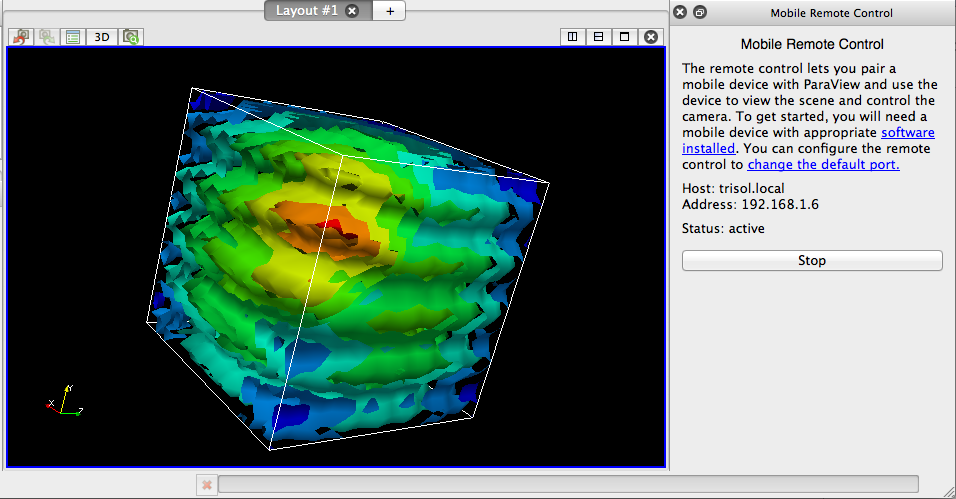
# 摘要
数据切片与提取是数据可视化和分析中的关键技术,本文首先介绍了数据切片与提取的基本概念,随后深入探讨了ParaView软件中的切片工具和提取方法,包括它们的理论基础、实际操作以及高级应用。重点分析了不同类型切片的适用场景、提取算法的工作机制和应用场景,同时提供了自定义工具的编写方法和数据处理的高级技术。文章最后通过工程和生物医学领域的案例研究,展示了切片与提取技术在实际数据分析中的应用,并讨论了在应用中遇到的挑战和未来的发展方向。
# 关键字
数据切片;数据提取;ParaView;可视化;数据分析;自定义工具
参考资源链接:[ParaView使用指南(中文)](https://wenku.csdn.net/doc/6401ac3dcce7214c316eb207?spm=1055.2635.3001.10343)
# 1. 数据切片与提取的基本概念
数据切片与提取是数据处理过程中的一项基本技术,涉及从多维数据集中提取特定子集或特征的操作。在数据处理、分析和可视化中,这些技术发挥着至关重要的作用。切片是获取数据的一个二维或三维视图,而提取则是从数据集中选择和提取具有特定属性或特征的数据点。理解这些概念,对于任何涉及复杂数据集的分析和可视化任务都是至关重要的。在接下来的章节中,我们将深入探讨ParaView这一强大的可视化工具在切片与提取操作中的应用与实践,以及如何在不同场景下进行高级优化和数据解析。
# 2. ParaView切片工具的理论与实践
### 2.1 切片工具的理论基础
#### 2.1.1 切片工具的工作原理
在处理三维数据集时,切片工具提供了一种在任意方向上将数据集“切开”的方法,以便能够查看数据集内部的结构和信息。切片操作通常涉及到选取一个二维平面,并将其穿过数据集。该平面可以是预定义的方向(例如,x、y、z轴),也可以是任意选择的角度和位置。当数据点被这个平面截断时,能够展示平面两侧的数据,从而实现数据的可视化。
#### 2.1.2 不同类型切片的适用场景
切片的类型主要包括:正交切片、剖面切片和等值面切片。正交切片适用于探索数据集中的特定区域,比如查找数据集中的特定层面。剖面切片可以围绕一个轴进行旋转,非常适合对管道、血管等结构进行分析。等值面切片则用于获取某个特定值的表面,它常用于显示数据集中某个特定等值线的形状。
### 2.2 切片工具的实际操作
#### 2.2.1 ParaView中切片工具的使用方法
在ParaView中,切片工具是查看和分析三维数据集的常用工具之一。使用步骤如下:
1. 打开ParaView并加载数据集。
2. 在工具栏中找到切片工具,它可能被标记为“Slice”。
3. 选择切片的类型(正交切片、剖面切片等)。
4. 调整切片的平面位置和方向。
5. 查看切片结果,并调整视图参数以获得最佳视角。
下面是使用正交切片的示例代码块:
```python
from paraview.simple import *
# 加载数据集
dataSet = OpenDataFile("example.vtk")
# 添加一个正交切片
slice =Slice(dataSet)
slice.SliceType = 'X'
slice.SliceTypeProperties厚度 = 0.01
slice.SliceTypePropertiesorigin = [0, 0, 0]
slice.SliceTypePropertiesnormal = [1, 0, 0]
Show(slice)
```
在这个代码块中,我们首先导入ParaView的Python模块,并加载名为example.vtk的数据集。之后,创建一个切片对象,并设置切片类型为X轴方向。我们还可以指定切片的起始位置、方向和厚度。最后,通过Show函数展示切片结果。
#### 2.2.2 切片操作的案例解析
作为案例,假设我们有一个表示地震波数据集的VTK文件。为了更好地理解地震波在地球内部的传播,我们可以在不同的深度使用正交切片来观察波形的传播情况。
```mermaid
graph TD
A[开始] --> B[加载地震波数据集]
B --> C[添加X轴方向的正交切片]
C --> D[调整切片位置]
D --> E[查看并分析波形]
```
在上述步骤中,首先加载地震波数据集,然后创建一个X轴方向的正交切片,接着调整切片位置,以便观察到波形的变化。最后,通过观察切片结果来分析波形在不同深度的传播情况。
### 2.3 切片工具高级应用
#### 2.3.1 动态切片的创建与应用
动态切片允许用户在数据集随时间变化的过程中,动态地观察数据变化。例如,对于一个时间序列数据集,动态切片可以实时地展示每一时间步的切片结果。
#### 2.3.2 切片数据的提取与导出技巧
为了进一步分析数据,我们常常需要将切片结果导出为其它格式。在ParaView中,我们可以使用“Save Data”功能来保存切片结果,支持的格式有VTK、VTP、VTI等。
下面的表格展示了支持的导出格式及其应用情况:
| 格式 | 应用场景 |
| --- | --- |
| VTK | 存储完整的三维数据集 |
| VTP | 存储多边形数据,如切片表面 |
| VTI | 存储图像数据,通常用于切片导出 |
请注意,在进行数据提取和导出时,需要考虑数据的隐私性和安全性,尤其是当数据集包含敏感信息时。
通过本章节的介绍,我们可以看到ParaView切片工具在处理和分析三维数据集时的强大能力。在下一章中,我们将继续深入探讨ParaView中的数据提取方法,进一步增强我们的数据分析技能。
# 3. ParaView提取方法的理论与实践
## 3.1 提取方法的理论基础
### 3.1.1 提取算法的工作机制
提取算法在数据处理领域是关键的技术之一,它用于从大量数据集中提取有用的信息。在ParaView中,提取算法可以操作的对象通常是网格上的数据,如标量、矢量和张量等。这些数据可能代表物理属性,如温度、速度或应力,也可能代表其他种类的数值信息。
工作机制大体可以分为以下几个步骤:
1. **目标定义**:首先确定要提取的数据类型和区域。例如,你可能想要提取表面附近的某个区域的数据,或者提取网格中的某个特定区域。
2. **数据过滤**:接着根据定义的目标,运用各种数学方法和算法对数据进行过滤。这可能包括阈值筛选、区域选择或基于数据属性的过滤。
3. **提取操作**:过滤后的数据将被进一步操作,可能包括降维、归一化或其他形式的数据转换,最终得到需要的数据。
4. **结果输出**:最后,提取的数据可以以不同的格式输出供进一步的分析或可视化。
### 3.1.2 提取类型及其应用场景
提取类型多种多样,根据不同的需求和数据集特点,有不同的提取方法可供选择:
- **点提取**:主要用于获取网格上特定点或一组点的数据,适用于需要详细了解某个点或多个点的信息。
- **体提取**:用于获取特定体区域内的数据,常用于分析复杂结构或系统内部的物理现象。
- **表面提取**:用于获取物体表面或分界面的数据,常用于可视化和表征物体的外观特性。
- **线提取**:适用于跟踪数据场中特征线(如流线、力线等),对理解数据场的结构特性非常有帮助。
## 3.2 提取方法的实际操作
### 3.2.1 ParaView中提取操作的步骤
ParaView的提取操作步骤如下:
1. 打开ParaView并加载需要处理的数据集。
2. 在Pipeline浏览器中选择要提取数据的源(Source)或过滤器(Filter)。
3. 在“过滤器”菜单中选择适合的提取类型,如“Extract Edges”,“Extract Surface”或“Extract Subset”。
4. 双击选定的提取过滤器,进入设置界面。
5. 根据需要设置过滤器的参数,如区域范围、提取条件等。
6. 应用过滤器,提取的数据将在Pipeline浏览器中以新的过滤器形式展现。
### 3.2.2 提取操作的实例演示
以提取表面为例,进行如下演示:
1. **数据加载**:首先,打开ParaView并导入待分析的3D模型数据。
2. **选择源数据**:在Pipeline浏览器中选中导入的模型数据。
3. **应用提取过滤器**:点击“过滤器”菜单,选择“Extract Surface”来提取模型的表面。
4. **设置过滤器参数**:调整提取过滤器的参数,如提取的精确度、边界处理等。
5. **结果可视化**:点击“应用”,提取的表面将在视图窗口中显示。可继续添加其他过滤器进行进一步的分析或可视化。
```python
```
0
0





